Se você não gosta da aparência padrão do bootloader do Linux, veja como mudar o visual do Grub com o tema Vimix e deixe ele do jeito que você quer.
O Grub é o gerenciador de boot padrão da maioria das distribuições Linux, entretanto, ele não é muito personalizável, peno menos, não no modo padrão.
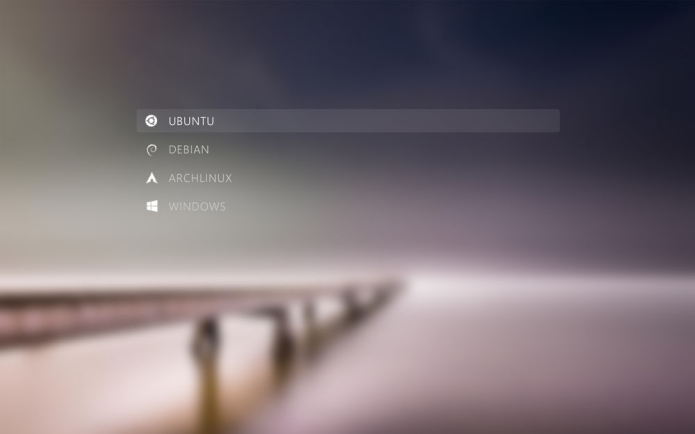
Normalmente, quem precisa mudar o visual da inicialização do Linux, recorre ao Burg, como foi mostrado nesse tutorial:
Burg no Ubuntu – Embeleze o menu de inicialização do sistema
Mas a boa notícia é que dá para personalizar o Grub, mudando o tema dele como fazemos com os ambientes gráficos. Quer ver? Confira a seguir:
Como mudar o visual do Grub com o tema Vimix-grub
No procedimento abaixo, será mostrado como instalar o tema Vimix e depois configurar o Grub para usá-lo.
Instalando o tema Vimix Grub
Para mudar o visual do Grub com o tema Vimix Grub, para isso, faça o seguinte:
Passo 1. Abra um terminal (no Unity use as teclas CTRL + ALT + T);
Passo 2. Baixe o tema Grub2 Theme Vimix usando o comando abaixo grub-themes-vimix;
wget "https://drive.google.com/uc?export=download&id=0B1tVpdpC9bZDLWxKVHBMQWRXU0U" -O grub-themes-vimix.debPasso 3. Agora instale o tema com os comandos abaixo:
sudo dpkg -i grub-themes-vimix.debsudo apt-get install -fPasso 4. Se preferir, use o comando abaixo para instalar o tema;
sudo apt install ./grub-themes-vimix.debConfigurando o tema Vimix Grub para ser o padrão do Grub e mudar o visual do Grub
Para configurar o tema Vimix Grub para ser o padrão do Grub e mudar o visual do Grub, é necessário usar o Grub Customizer.
Se você não tiver o programa instalado, use o tutorial abaixo:
Como instalar o Grub Customizer no Ubuntu e seus derivados
Com o Grub Customizer instalado, execute o programa e clique na aba “Configurações da aparência”;

Na tela do programa, clique na seta ao lado do campo “Tema:” e selecione a opção “Vimix”. Em seguida, clique no item “background.png” dentro do quadro esquerdo de “Conteúdo do tema” (se necessário, clique no campo “Carregar arquivo” para informar o caminho da imagem). Finalmente, clique no botão “salvar” para efetivar a mudança;
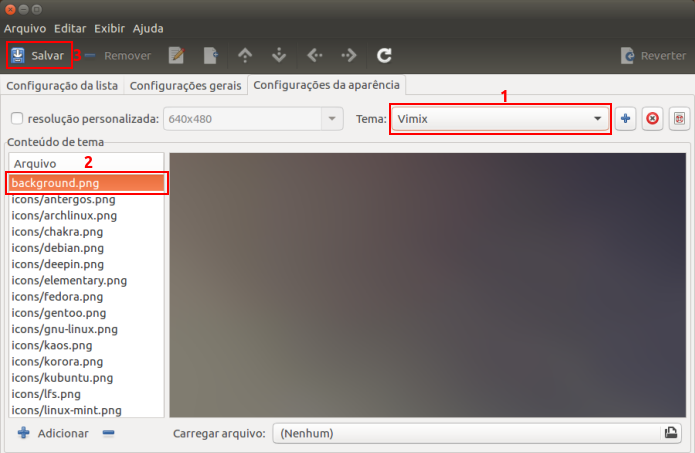
Pronto! Para conferir o resultado, reinicie o computador.
Desinstalando o tema Vimix Grub no Ubuntu e derivados
Para desinstalar o tema Vimix Grub no Ubuntu e derivados, faça o seguinte:
Passo 1. Abra um terminal;
Passo 2. Desinstale o programa, usando os comandos abaixo;
sudo apt-get remove grub-themes-vimix --auto-remove